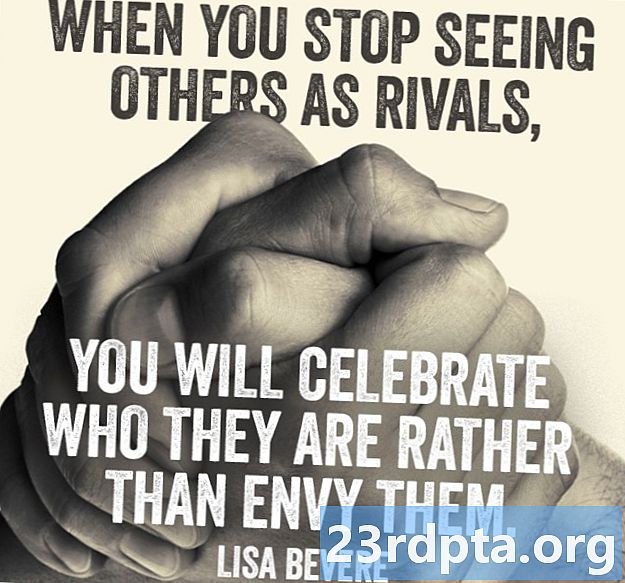విషయము
- Google Play Store లో అనువర్తనం లేదా ఆటను ఎలా కనుగొనాలి
- Google Play స్టోర్ నుండి ఉచిత అనువర్తనాలు మరియు ఆటలను ఎలా ఇన్స్టాల్ చేయాలి
- Google Play స్టోర్ నుండి చెల్లింపు అనువర్తనాలు మరియు ఆటలను ఎలా ఇన్స్టాల్ చేయాలి
- గూగుల్ ప్లే స్టోర్కు చెల్లింపు పద్ధతిని ఎలా జోడించాలి
- గూగుల్ ప్లే స్టోర్ బహుమతి కార్డును ఎలా రీడీమ్ చేయాలి
- Google Play Store లో అనువర్తనాలు మరియు ఆటలను ఎలా నవీకరించాలి
- Google Play Store లో అనువర్తనాలు మరియు ఆటల కోసం స్వీయ-నవీకరణను ఎలా ఆన్ చేయాలి
- Google Play స్టోర్ నుండి అనువర్తనాలు మరియు ఆటలను ఎలా అన్ఇన్స్టాల్ చేయాలి
- Android హోమ్ స్క్రీన్ నుండి అనువర్తనాలు మరియు ఆటలను ఎలా అన్ఇన్స్టాల్ చేయాలి
- Google Play Store లోని మీ అనువర్తన లైబ్రరీ నుండి అనువర్తనాలను ఎలా తొలగించాలి

- నొక్కండి ప్లే స్టోర్ చిహ్నం మీ హోమ్ స్క్రీన్లో.
- కుళాయి అగ్ర పటాలు అత్యంత ప్రాచుర్యం పొందిన అనువర్తనాలు మరియు ఆటలను చూడటానికి స్క్రీన్ పైభాగంలో.
- కుళాయి వర్గం డేటింగ్, ఫోటోగ్రఫీ లేదా వాతావరణం వంటి వర్గాల వారీగా అనువర్తనాలను బ్రౌజ్ చేయడానికి.
- కుళాయి ఎడిటర్స్ ఛాయిస్ Google పర్యవేక్షించిన కొన్ని గొప్ప అనువర్తనాలను చూడటానికి.
ఇది ఆటలు మరియు అనువర్తనాలు రెండింటినీ ప్రదర్శిస్తుంది. మీరు కేవలం ఆటలను బ్రౌజ్ చేయాలనుకుంటే, ఎంచుకోండి ఆటలు ఎగువన మరియు అదే సూచనలను అనుసరించండి. రేసింగ్ గేమ్స్, స్పోర్ట్స్ గేమ్స్, స్ట్రాటజీ గేమ్స్ మరియు మరిన్ని వంటి ఆట శైలులకు వర్గాలు మారుతాయని గమనించండి.
వాస్తవానికి, గొప్ప అనువర్తనాలు మరియు ఆటలను కనుగొనటానికి ఉత్తమ మార్గం మా వందలాది ఉత్తమ జాబితాలు లేదా మా సిరీస్లను బ్రౌజ్ చేయడం. కొన్ని ఆలోచనల కోసం క్రింది లింక్లను చూడండి!
Google Play Store లో అనువర్తనం లేదా ఆటను ఎలా కనుగొనాలి
మీరు Google Play స్టోర్లో శోధించదలిచిన నిర్దిష్ట అనువర్తనం ఉంటే, దిగువ సాధారణ దశలను అనుసరించండి.
- నొక్కండి ప్లే స్టోర్ చిహ్నం మీ హోమ్ స్క్రీన్లో.
- నొక్కండి టెక్స్ట్ ఫీల్డ్ స్క్రీన్ పైభాగంలో.
- నమోదు చేయండి పేరు అనువర్తనం లేదా ఆట.
- అనువర్తనం లేదా ఆట జాబితాలో కనిపిస్తే, నొక్కండి దీని పేరు దాని పేజీని తెరవడానికి.
- లేకపోతే, నొక్కండి అన్వేషణ మరియు ఫలితాల ద్వారా చూడండి.
Google Play స్టోర్ నుండి ఉచిత అనువర్తనాలు మరియు ఆటలను ఎలా ఇన్స్టాల్ చేయాలి
మీరు డౌన్లోడ్ చేయదలిచిన అనువర్తనాన్ని కనుగొన్న తర్వాత, దాన్ని మీ పరికరంలో ఇన్స్టాల్ చేయడం శీఘ్రంగా మరియు సరళంగా ఉంటుంది. అయితే, ఖచ్చితమైన దశలు ఇది చెల్లింపు అనువర్తనం లేదా ఉచిత అనువర్తనం కాదా అనే దానిపై ఆధారపడి ఉంటుంది. Android లో ఉచిత అనువర్తనాలు మరియు ఆటలను ఎలా ఇన్స్టాల్ చేయాలో ఇక్కడ ఉంది.
- కనుగొను అనువర్తనం లేదా ఆట పై పద్ధతుల్లో ఒకదాన్ని ఉపయోగించడం.
- కుళాయి ఇన్స్టాల్ మరియు డౌన్లోడ్ పూర్తయ్యే వరకు వేచి ఉండండి.
- కుళాయి ఓపెన్ లేదా నొక్కండి అనువర్తన చిహ్నం అనువర్తనాన్ని ప్రారంభించడానికి.
Google Play స్టోర్ నుండి చెల్లింపు అనువర్తనాలు మరియు ఆటలను ఎలా ఇన్స్టాల్ చేయాలి
- కనుగొను అనువర్తనం లేదా ఆట పై పద్ధతుల్లో ఒకదాన్ని ఉపయోగించడం.
- జాబితా చేయబడిన ఖర్చుతో బటన్ను నొక్కండి.
- ఒక ఎంచుకోండి చెల్లింపు విధానము. చెల్లింపు పద్ధతులను ఏర్పాటు చేయడంపై మరిన్ని వివరాల కోసం క్రింద చూడండి.
- కుళాయి 1-ట్యాప్ కొనుగోలు.
- మీ వేలిముద్ర స్కానర్ లేదా పాస్వర్డ్ ద్వారా మీ గుర్తింపును ధృవీకరించండి.
అనువర్తనం వెంటనే ఇన్స్టాల్ చేయడం ప్రారంభిస్తుంది మరియు మీకు త్వరలో ఇమెయిల్ రశీదు వస్తుంది. మీరు మీ కొనుగోలుతో సంతోషంగా లేకుంటే, Google Play Store లో అనువర్తనాలను తిరిగి చెల్లించడానికి మా గైడ్ను చూడండి.
గూగుల్ ప్లే స్టోర్కు చెల్లింపు పద్ధతిని ఎలా జోడించాలి
మీరు ప్రపంచంలో ఎక్కడ నివసిస్తున్నారు అనేదానిపై ఆధారపడి, మీకు వేర్వేరు చెల్లింపు ఎంపికలు అందుబాటులో ఉంటాయి. గూగుల్ ప్లే స్టోర్లో అవన్నీ ఒకే చోట కనిపిస్తాయి. Android లో చెల్లింపు పద్ధతిని ఎలా జోడించాలో ఇక్కడ ఉంది.
- నొక్కండి స్టోర్ చిహ్నాన్ని ప్లే చేయండి మీ హోమ్ స్క్రీన్లో.
- నొక్కడం ద్వారా మెనుని తెరవండి హాంబర్గర్ చిహ్నం ఎగువ ఎడమవైపు.
- కుళాయి చెల్లింపు పద్ధతులు.
- ఎంచుకోండి చెల్లించు విధానము మీరు స్క్రీన్పై ఉన్న సూచనలను సెటప్ చేసి అనుసరించాలనుకుంటున్నారు.
మీ చెల్లింపు రకంతో సంబంధం లేకుండా, మీరు కొనుగోలు చేసిన ప్రతిసారీ మీకు ఇమెయిల్ ద్వారా రశీదు వస్తుంది. మీరు మీ కొనుగోలు చరిత్రను కూడా క్రింద చూడవచ్చు ఖాతా పై అదే మెనూలో.
గూగుల్ ప్లే స్టోర్ బహుమతి కార్డును ఎలా రీడీమ్ చేయాలి
గూగుల్ ప్లే స్టోర్ బహుమతి కార్డులను కేవలం అనువర్తనాలు మరియు ఆటల కంటే ఎక్కువగా ఉపయోగించవచ్చు. కొనుగోలు కోసం వేల సినిమాలు మరియు ఆల్బమ్లు కూడా అందుబాటులో ఉన్నాయి. గూగుల్ ప్లే స్టోర్ బహుమతి కార్డును ఉపయోగించడం గురించి గొప్ప విషయం ఏమిటంటే, మీరు డెబిట్ లేదా క్రెడిట్ కార్డును సెటప్ చేయనవసరం లేదు మరియు మీరు మీ ఖర్చును పరిమితం చేయాలని నిర్ధారించుకోవచ్చు. ఇది పిల్లలకు (మరియు ప్రేరణ దుకాణదారులకు) అనువైన ఎంపికగా చేస్తుంది.
గూగుల్ ప్లే స్టోర్ బహుమతి కార్డును కొనుగోలు చేసిన తర్వాత లేదా స్వీకరించిన తర్వాత, మీరు దానిని ప్లే స్టోర్లో ఖర్చు చేయడానికి ముందు దాన్ని రీడీమ్ చేయాలి. Google Play స్టోర్ బహుమతి కార్డును ఎలా రీడీమ్ చేయాలో ఇక్కడ ఉంది.
- నొక్కండి స్టోర్ చిహ్నాన్ని ప్లే చేయండి మీ హోమ్ స్క్రీన్లో.
- నొక్కడం ద్వారా మెనుని తెరవండి హాంబర్గర్ చిహ్నం ఎగువ ఎడమవైపు.
- కుళాయి చెల్లింపు పద్ధతులు.
- కుళాయి కోడ్ను రీడీమ్ చేయండి చెల్లింపు పద్ధతిని జోడించు.
- నమోదు చేయండి కోడ్ మీ Google Play స్టోర్ బహుమతి కార్డులో.
- కుళాయి విమోచనం.
కొన్ని క్షణాల తరువాత, మీ క్రొత్తగా జోడించిన డబ్బుతో మీ Google Play బ్యాలెన్స్ నవీకరించబడాలి. ఇప్పుడు మీరు Android లో కొన్ని ఉత్తమ ప్రీమియం అనువర్తనాలను ఇన్స్టాల్ చేయడానికి సిద్ధంగా ఉన్నారు!
Google Play Store లో అనువర్తనాలు మరియు ఆటలను ఎలా నవీకరించాలి
మీ అనువర్తనాలు అందించే తాజా ప్రయోజనాన్ని మీరు పొందాలనుకుంటే, మీరు వాటిని నవీకరించుకోవాలి. వాస్తవానికి, చాలా అనువర్తనాలు పని చేయడానికి మీరు తాజా సంస్కరణను ఇన్స్టాల్ చేయవలసి ఉంటుంది. Google Play స్టోర్లో ఆటలు మరియు అనువర్తనాలను ఎలా నవీకరించాలో ఇక్కడ ఉంది.
- నొక్కండి స్టోర్ చిహ్నాన్ని ప్లే చేయండి మీ హోమ్ స్క్రీన్లో.
- నొక్కడం ద్వారా మెనుని తెరవండి హాంబర్గర్ చిహ్నం ఎగువ ఎడమవైపు.
- కుళాయి నా అనువర్తనాలు & ఆటలు.
- కుళాయి నవీకరణ ప్రతి అనువర్తనం పక్కన లేదా ఎంచుకోండి అన్నీ నవీకరించండి ప్రక్రియను వేగవంతం చేయడానికి.
మీరు నిజంగా నవీకరణను ఇష్టపడకపోతే మరియు మునుపటి సంస్కరణకు తిరిగి వెళ్లాలనుకుంటే, Google Play Store ప్రత్యామ్నాయంతో అనువర్తనం యొక్క పాత సంస్కరణలను ఇన్స్టాల్ చేయడానికి మార్గాలు ఉన్నాయి.
Google Play Store లో అనువర్తనాలు మరియు ఆటల కోసం స్వీయ-నవీకరణను ఎలా ఆన్ చేయాలి
అనువర్తనాలను మాన్యువల్గా అప్డేట్ చేయడం అలసిపోతుంది మరియు తాజా వెర్షన్ అందుబాటులో ఉన్నప్పుడు మనలో చాలామంది ఎల్లప్పుడూ కోరుకుంటారు. అదృష్టవశాత్తూ, Android మీరు అంతర్నిర్మిత స్వీయ-నవీకరణ లక్షణాన్ని కలిగి ఉంది. Google Play స్టోర్లోని అనువర్తనాలు మరియు ఆటల కోసం స్వీయ-నవీకరణను ఎలా ఆన్ చేయాలో లేదా ఆఫ్ చేయాలో ఇక్కడ ఉంది.
- నొక్కండి స్టోర్ చిహ్నాన్ని ప్లే చేయండి మీ హోమ్ స్క్రీన్లో.
- నొక్కడం ద్వారా మెనుని తెరవండి హాంబర్గర్ చిహ్నం ఎగువ ఎడమవైపు.
- కుళాయి సెట్టింగులు.
- కుళాయి అనువర్తనాలను స్వయంచాలకంగా నవీకరించండి.
- అందుబాటులో ఉన్న ఎంపికలలో ఒకదాన్ని ఎంచుకోండి.
Wi-Fi లో స్వయంచాలక నవీకరణను ప్రారంభించమని మాత్రమే మేము సిఫార్సు చేస్తున్నాము, లేకపోతే మీరు మీ నెలవారీ డేటా క్యాప్లోకి వెళ్ళవచ్చు. ఏమైనప్పటికీ నవీకరణలను వ్యవస్థాపించడానికి ఎక్కువ సమయం లేదు!
దశలు అన్ని అనువర్తనాల కోసం స్వీయ-నవీకరణ సెట్టింగ్లను మారుస్తాయి, కానీ మీరు ప్రతి ఒక్క అనువర్తనం కోసం సెట్టింగ్లను కూడా మార్చవచ్చు. వ్యక్తిగత అనువర్తనం కోసం స్వీయ-నవీకరణ సెట్టింగ్లను ఎలా మార్చాలో ఇక్కడ ఉంది.
- నొక్కండి స్టోర్ చిహ్నాన్ని ప్లే చేయండి మీ హోమ్ స్క్రీన్లో.
- నొక్కడం ద్వారా మెనుని తెరవండి హాంబర్గర్ చిహ్నం ఎగువ ఎడమవైపు.
- కుళాయి నా అనువర్తనాలు & ఆటలు.
- కుళాయి ఇన్స్టాల్.
- ఎంచుకోండి అనువర్తనం లేదా గామ్మార్చడానికి.
- నొక్కండి మూడు చుక్కలు కుడి ఎగువ భాగంలో.
- టోగుల్ ఆటో నవీకరణను ప్రారంభించండి ఆన్ లేదా ఆఫ్.
Google Play స్టోర్ నుండి అనువర్తనాలు మరియు ఆటలను ఎలా అన్ఇన్స్టాల్ చేయాలి
కొన్ని అనువర్తనాలు వాటి ఉపయోగాన్ని మించిపోయినప్పుడు, నిల్వ స్థలాన్ని ఖాళీ చేయడానికి మీరు వాటిని మీ పరికరం నుండి అన్ఇన్స్టాల్ చేయాలనుకోవచ్చు. అయితే, మీ Android పరికరాన్ని పాతుకుపోకుండా అన్ని అనువర్తనాలను అన్ఇన్స్టాల్ చేయలేమని గమనించండి.
దీన్ని చేయడానికి రెండు మార్గాలు ఉన్నాయి మరియు రెండూ చాలా సులభం. మొదట మేము Google Play స్టోర్ ద్వారా అనువర్తనాలను ఎలా అన్ఇన్స్టాల్ చేయాలో కవర్ చేస్తాము.
- నొక్కండి స్టోర్ చిహ్నాన్ని ప్లే చేయండి మీ హోమ్ స్క్రీన్లో.
- నొక్కడం ద్వారా మెనుని తెరవండి హాంబర్గర్ చిహ్నం ఎగువ ఎడమవైపు.
- కుళాయి నా అనువర్తనాలు & ఆటలు.
- కుళాయి ఇన్స్టాల్.
- ఎంచుకోండి అనువర్తనం లేదా ఆట మీరు అన్ఇన్స్టాల్ చేయాలనుకుంటున్నారు.
- కుళాయి అన్ఇన్స్టాల్.
- నిర్ధారించండి అన్ఇన్స్టాలేషన్.
Android హోమ్ స్క్రీన్ నుండి అనువర్తనాలు మరియు ఆటలను ఎలా అన్ఇన్స్టాల్ చేయాలి

అనువర్తనాలను అన్ఇన్స్టాల్ చేయడానికి మరొక మార్గం Google Play Store ను తెరవడం అవసరం లేదు. హోమ్ స్క్రీన్ ద్వారా అనువర్తనాలను అన్ఇన్స్టాల్ చేయడం ఇక్కడ ఉంది.
- నొక్కండి మరియు పట్టుకోండి చిహ్నం మీరు అన్ఇన్స్టాల్ చేయాలనుకుంటున్న అనువర్తనం.
- లాగండి చిహ్నం క్రొత్త ఎంపికలను బహిర్గతం చేయడానికి విడుదల చేయకుండా.
- చిహ్నాన్ని పైకి లాగండి అన్ఇన్స్టాల్ ఎగువ కుడి వైపున.
- అన్ఇన్స్టాలేషన్ను నిర్ధారించండి.
మళ్ళీ, అన్ని అనువర్తనాలను అన్ఇన్స్టాల్ చేయలేమని గుర్తుంచుకోండి. ఏ అనువర్తనాలను అన్ఇన్స్టాల్ చేయవచ్చో అది మీ Android పరికరాన్ని తయారు చేసిన సంస్థపై ఆధారపడి ఉంటుంది.
Google Play Store లోని మీ అనువర్తన లైబ్రరీ నుండి అనువర్తనాలను ఎలా తొలగించాలి
మీరు అనువర్తనాన్ని అన్ఇన్స్టాల్ చేసిన తర్వాత కూడా, ఇది Google Play స్టోర్లోని మీ అనువర్తన లైబ్రరీలో కనిపిస్తుంది. ఇది క్రొత్త పరికరాన్ని పొందిన తర్వాత లేదా మీ మనసు మార్చుకున్న తర్వాత దాన్ని మళ్లీ ఇన్స్టాల్ చేయాలనుకున్నప్పుడు కనుగొనడం సులభం చేస్తుంది. అయినప్పటికీ, మీరు మళ్లీ ఇన్స్టాల్ చేయకూడదనుకునే కొన్ని అనువర్తనాలు ఉన్నాయి లేదా మీ ఖాతాతో సంబంధం కలిగి ఉండటానికి ఇబ్బందికరంగా ఉన్నాయి. Google Play Store లోని మీ అనువర్తన లైబ్రరీ నుండి అనువర్తనాలను తొలగించడానికి ఈ దశలను అనుసరించండి.
- నొక్కండి స్టోర్ చిహ్నాన్ని ప్లే చేయండి మీ హోమ్ స్క్రీన్లో.
- నొక్కడం ద్వారా మెనుని తెరవండి హాంబర్గర్ చిహ్నం ఎగువ ఎడమవైపు.
- కుళాయి నా అనువర్తనాలు & ఆటలు.
- కుళాయి లైబ్రరీ.
- నొక్కండి X చిహ్నం తీసివేయడానికి అనువర్తనం పక్కన.
- తొలగింపును నిర్ధారించండి.
మీరు మీ మనసు మార్చుకుంటే, Google Play స్టోర్లో మళ్లీ శోధించడం ద్వారా అనువర్తనాలను మళ్లీ ఇన్స్టాల్ చేయవచ్చు.
Google Play Store లో అనువర్తనాలను డౌన్లోడ్ చేయడానికి మరియు నిర్వహించడానికి మా గైడ్ కోసం ఇవన్నీ ఉన్నాయి. మేము ఏదైనా కోల్పోయామా?